Stai affrontando una situazione fastidiosa in cui il tuo motore di ricerca predefinito come Safari, IE, Edge o Chrome viene automaticamente cambiato in Bing? Se il tuo browser web è stato modificato in Bing Search senza alcun intervento o autorizzazione, il tuo computer potrebbe essere infettato da un malware noto come Browser Hijacker.
Questo post copre come sbarazzarsi di Bing su Mac e PC Windows. Sia che tu voglia rimuovere Bing da Chrome, Safari o Firefox o eliminare definitivamente Bing, puoi seguire la guida qui sotto per farlo.
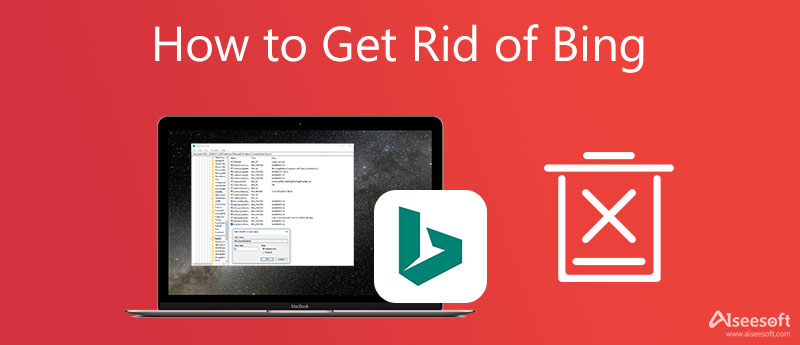
Anche se Bing è uno dei motori di ricerca più comunemente utilizzati, molti utenti non sono ancora disposti a usarlo, soprattutto quando il loro browser Web predefinito è stato modificato in segreto. Questa parte ti mostrerà come eliminare Bing dal tuo browser predefinito.
Sia che tu stia utilizzando Chrome su un PC Windows o un Mac, puoi andare al suo Impostazioni profilo per eliminare Bing con facilità.
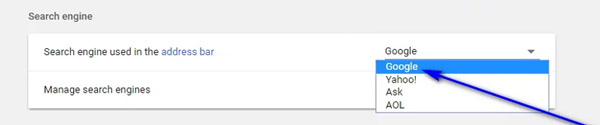
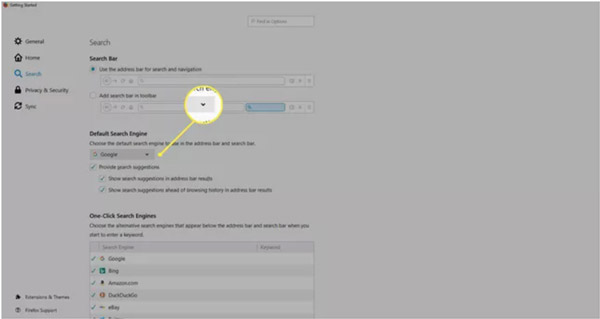
Quando il tuo browser Mac Safari cambia sempre in Bing o viene infettato da Browser Hijacker, puoi scegliere di rimuovere Bing dal Mac.
Puoi facilmente disinstallare un'applicazione, incluso Bing, trascinandola nel Cestino. Tuttavia, con questo metodo, non puoi cancellare i file associati. Considerando ciò, qui consigliamo i potenti Mac Cleaner per aiutarti a eliminare definitivamente Bing e tutti i dati correlati.

154,940 Scarica
Mac Cleaner - Sbarazzati di Bing su Mac
Sicuro al 100%. Nessuna pubblicità.



Se sei un utente Windows e desideri eliminare Bing, puoi seguire la seguente guida. Dopo aver disinstallato Bing da un computer Windows, tutti i file correlati verranno rimossi.
Su un PC Windows 11 o Windows 10, puoi fare clic con il pulsante destro del mouse sull'icona di Windows e quindi scegliere Impostazioni profilo per entrare nel Impostazioni di Windows. Fai clic su App e quindi scegli ilApp e funzionalità opzione. Trova Bing e scegli di farlo Uinstalla esso.
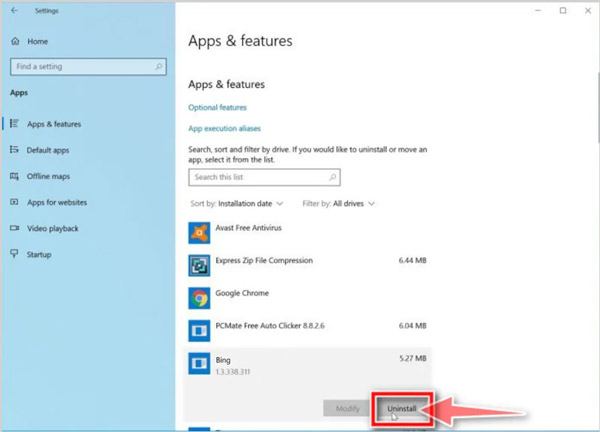
Su un PC Windows 8 o Windows 7, è necessario accedere a Pannello di controllo e quindi scegliere il Programmi. Quando trovi Bing dall'elenco dei programmi, puoi fare clic con il pulsante destro del mouse su di esso e quindi scegliere l'opzione Disinstalla.
1. Come posso interrompere Bing all'avvio di Windows 10?
Per disabilitare Bing all'avvio di Windows 10, puoi premere i tasti Ctrl + Maiusc + Esc per accedere a Task Manager. Fare clic sulla scheda Avvio e quindi scorrere verso il basso per individuare l'applicazione Bing. Fare clic con il tasto destro su di esso e quindi scegliere l'opzione Disabilita.
2. Come posso ripristinare Safari su MacBook?
Per diversi motivi, desideri ripristinare il browser Safari su un Mac. Puoi scegliere di farlo elimina la cronologia di Safari per riportarlo alla sua condizione originale. Per farlo, dovresti aprire Safari, fare clic sul menu Safari in alto, quindi selezionare l'opzione Cancella cronologia.
3. Come si rimuove il reindirizzamento Bing da Safari su un Mac?
Per rimuovere il virus di reindirizzamento Bing dalla tua app Safari per Mac, puoi aprirla, fare clic su Safari nella barra dei menu in alto, quindi andare su Preferenze. Quando accedi alla finestra delle preferenze di Safari, fai clic sulla scheda Estensioni. Ora dovresti trovare l'estensione relativa a Bing e quindi fare clic su Disinstalla per rimuoverla da Safari.
Conclusione
Il browser hijacker prenderà il controllo del tuo browser web e modificherà le sue impostazioni per condurre attività dannose. Potrebbe cambiare il motore di ricerca predefinito, la home page e altri. Questo post racconta come sbarazzarsi di Bing su Chrome, Safari, Firefox e Microsoft Edge. Puoi utilizzare i metodi sopra per rimuovere Bing per il tuo computer Mac o Windows.

Mac Cleaner è uno strumento di gestione Mac professionale per rimuovere file spazzatura, disordine, file grandi / vecchi, eliminare file duplicati e monitorare le prestazioni del tuo Mac.
Sicuro al 100%. Nessuna pubblicità.